画像の再サンプルについてまとめ
Photoshopで画像を拡大縮小するとき、再サンプルのオプションを指定することなく、なんでも「自動」で対処してきました。特に問題もなく作業できていたのですが、折角CC2018より新しい再サンプルの方法が追加されたので、一旦それぞれの特徴をまとめて普段から意識して使用できるようにしていきたいと思います。機能を知ることでクオリティを同じ手間で上げられるのであればそれに越したことはありません。
そもそも「再サンプル」って何?
画像のピクセル数を変更することを、再サンプルと言います。
画像解像度は拡大しても縮小しても最初に設定されている値からは変わりません。そのまま拡大をするとサイズに対してピクセル数が少なくなるので当然画像は荒くなります。画像の再サンプルをすると指定されたサイズ・解像度になるようにphotoshopが自動でピクセルを追加して処理をしてくれるのでただ拡大した時よりも品質を保ったまま大きくすることができます。しかし、ないものを自動で作り出す性質上、元から適正な解像度をもつ画像ほど品質は良くはなりません。あくまで補助的な役割であることを念頭に使用した方が良いでしょう。
ピクセル数を減らすことをダウンサンプル。ピクセル数を増やすことをアップサンプルといいます。基本的に再サンプルする前の画像はディテールが鮮明な場合、アップサンプルするとディテールはぼやけます。画像をダウンサンプルすると、ディテールが大きく失われています。

オプションの種類
再サンプルオプションでは再サンプルの方法を選択できます。
基本的には現状最も高い効果が得られる「ディテールを保持 2.0」(CC2018より実装)の使用が無難です。処理は重めなので適宜、他の再サンプル方法を使用していくのがいいかもしれません。スマートオブジェクトを多用していたり、レイヤー数が多いデータ、画像サイズの大きなデータを扱う場合は、処理の早い方法を選択すると良いかもしれません。下記の表にそれぞれの特徴をまとめました。
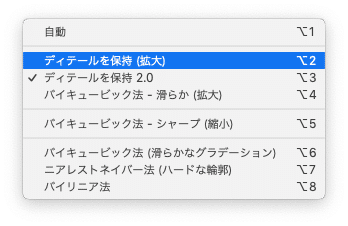

データに合わせて運用していくことを意識すると良いかもしれません。
この記事が気に入ったらサポートをしてみませんか?
